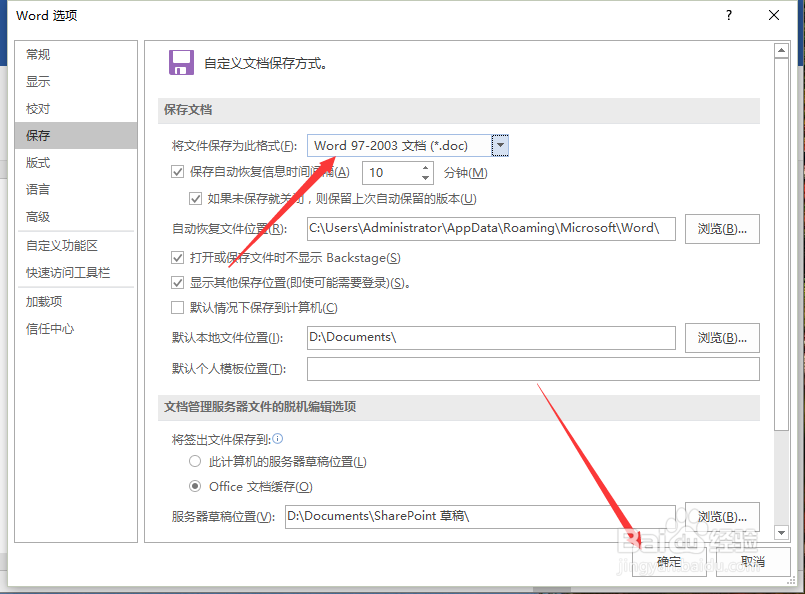1、在计算机桌面上的Word2016文档程序图标双击鼠标左键,将其打开运行。并点击“空白文档”选项,新建一个空白Word文档。如图所示;
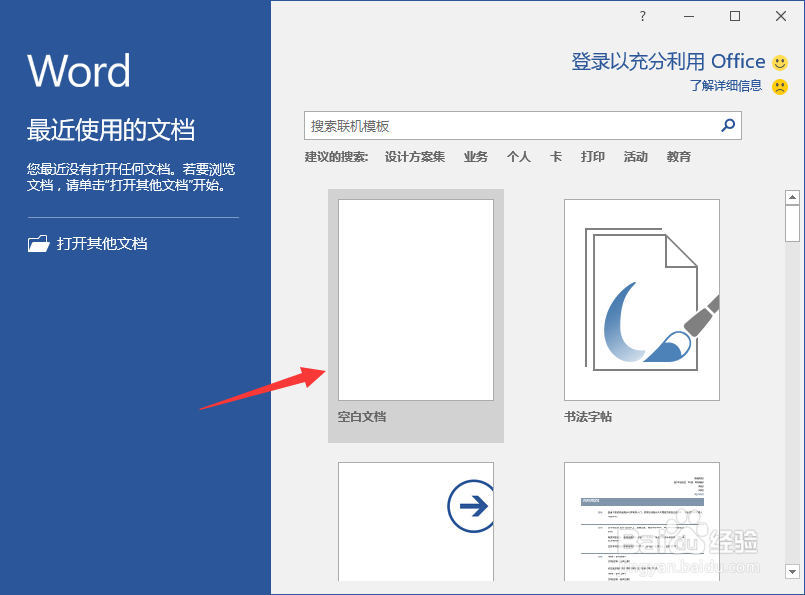
2、在打开的Word文档窗口中,点击左上角的“文件”命令选项。如图所示;
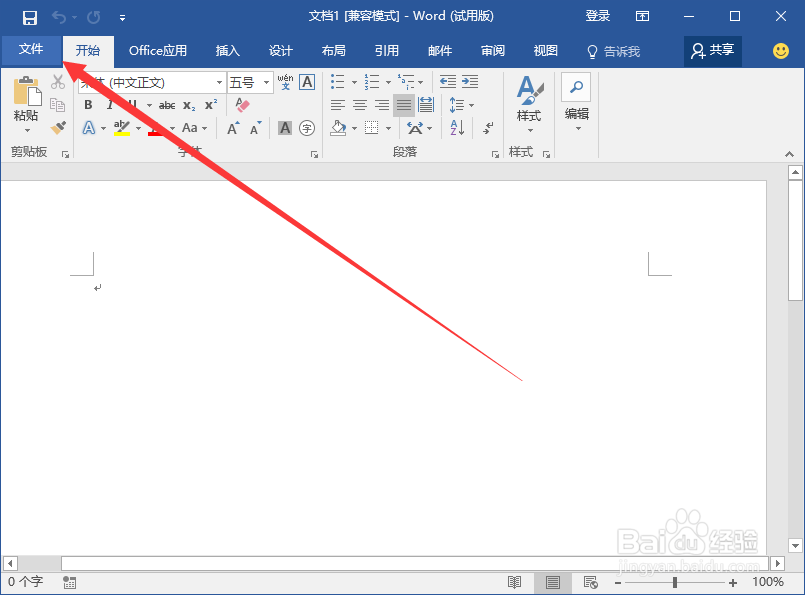
3、在打开的“文件”命令窗口中,点击“选项”命令选项。如图所示;
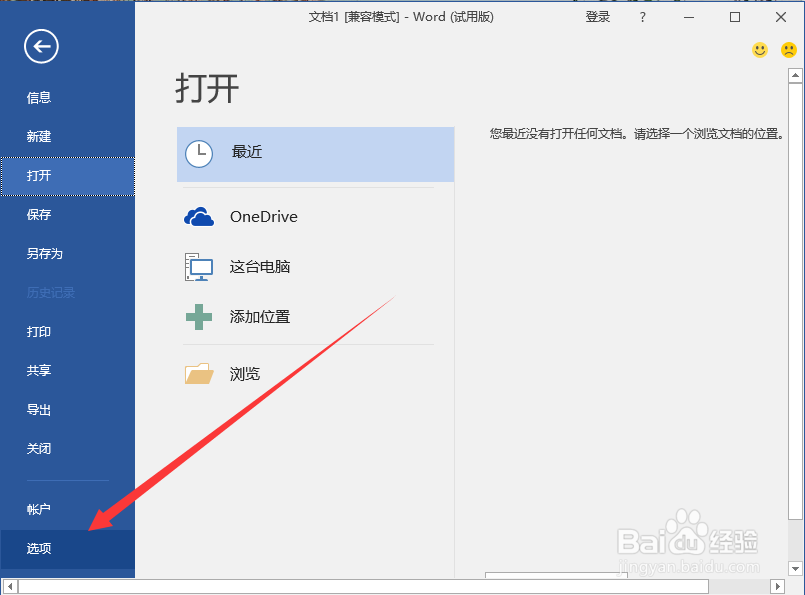
4、点击“选项”命令选项后,这个时候会打开“Word选项”对话窗口。如图所示;
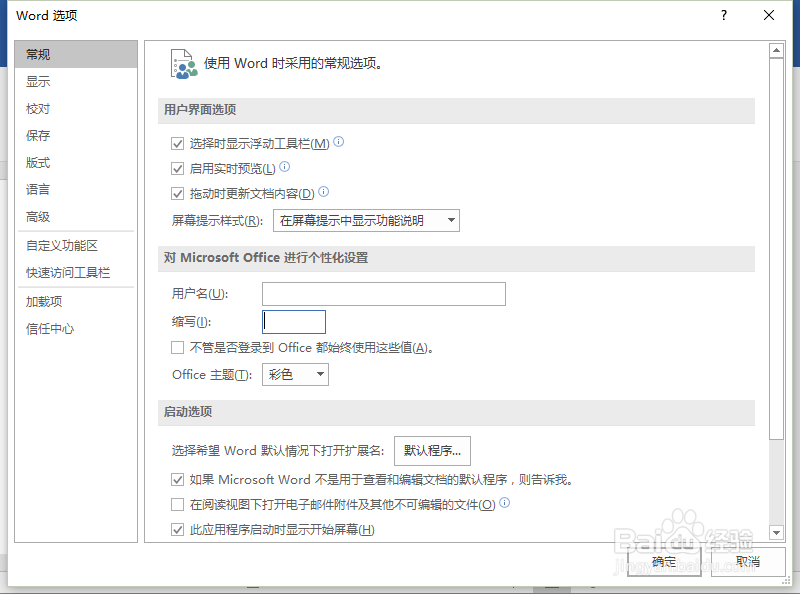
5、在“Word选项”对话窗口中,将选项卡切换到“保存”选项卡栏。如图所示;
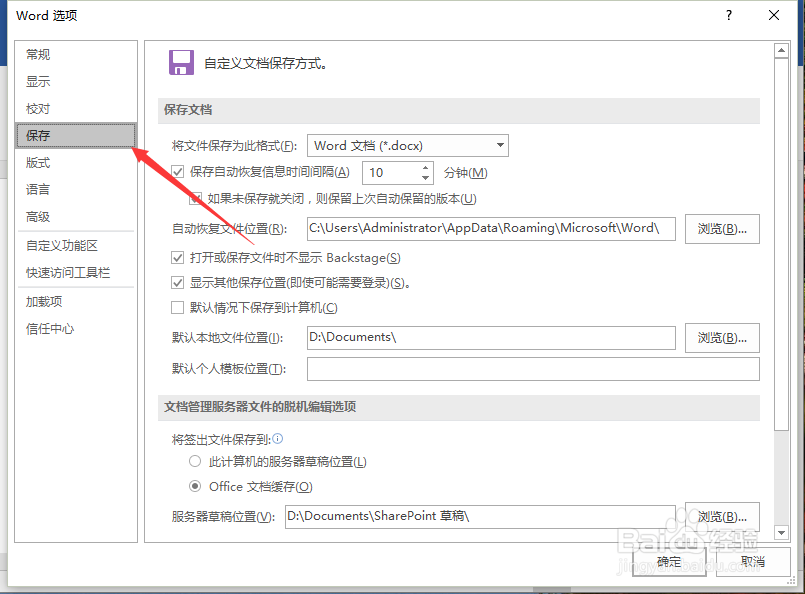
6、在保存选项卡栏的右侧窗格中,找到“保存工作簿”区域下的“将文件保存为此格式”选项,将其选择为【Word 97-2003文档 (*.doc)】,然后再点击“确定”按钮即可。如图所示;